相機接續互通:使用 iPhone 作為 Mac 的網絡攝影機
你可使用 iPhone 強大的相機系統,實現以往網絡攝影機做不到的各種效果,包括「人物置中」、「人像」模式、「影樓燈光」和「桌上視角」。
架設 iPhone
很多製造商均提供「相機接續互通」固定架及其他與 iPhone 相容的固定架和支架。架設好的 iPhone 應該:
靠近 Mac
已鎖定
放置穩固
後置鏡頭面向你且中間沒有障礙物阻隔
使用橫向模式讓 app 自動選擇你的 iPhone,或使用直向模式
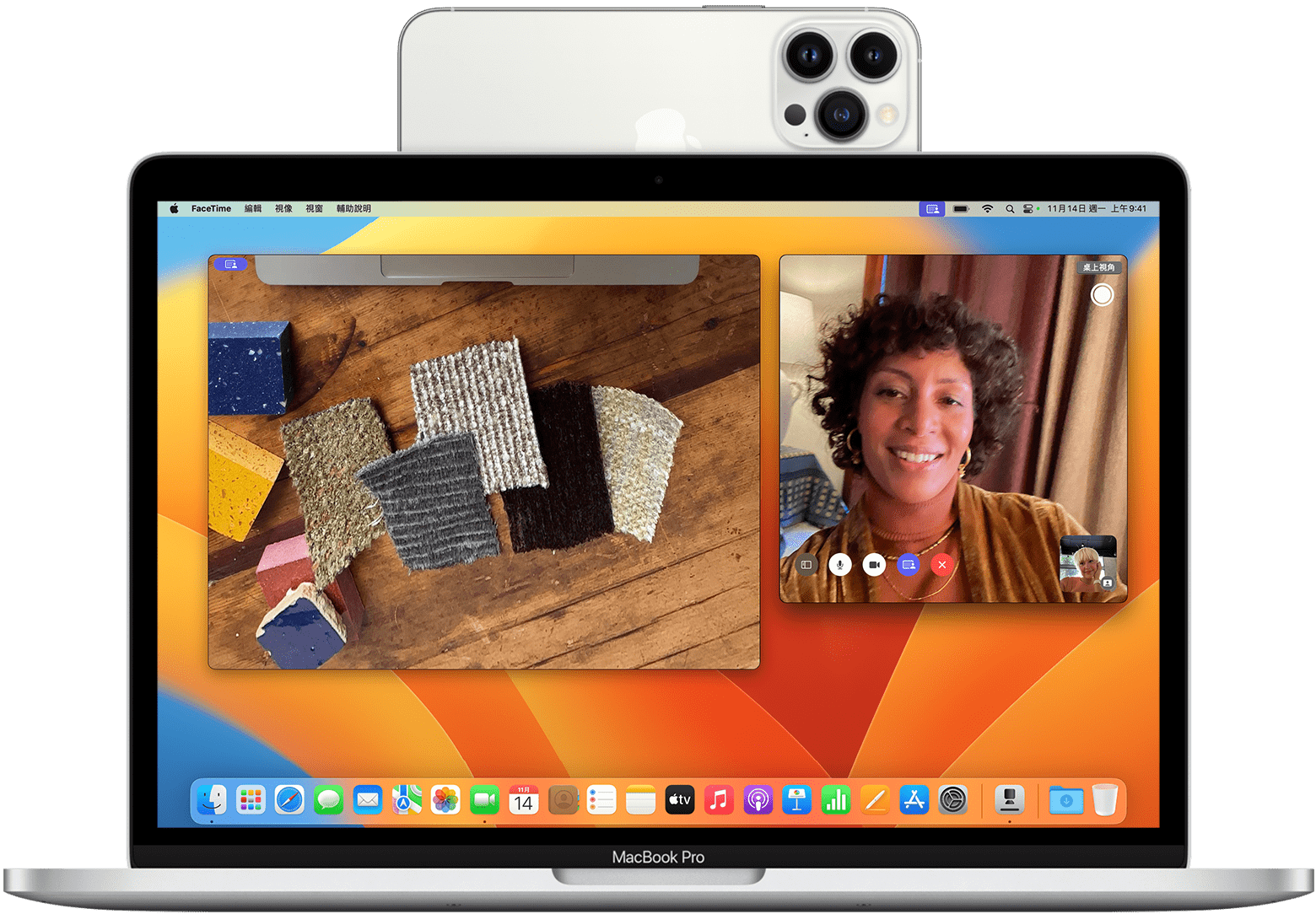
「相機接續互通」能以有線或無線方式運作。如要在使用期間為 iPhone 充電,請將 iPhone 接上 Mac 或 USB 充電器。如果 iPhone 的電量不足,Mac 會通知你。
選擇 iPhone 作為相機或咪高風
iPhone 架設妥當後,iPhone 的相機和咪高風即可供適用的 app 使用。
選擇 iPhone 相機
打開 FaceTime 或其他要使用 iPhone 相機的 app。如果 app 沒有自動開始使用 iPhone 鏡頭,請從 app 的視像選單、相機選單或其他設定選擇你的 iPhone 相機。例如在 FaceTime,你可以從「視像」選單中選擇你的 iPhone 相機。
選擇 iPhone 咪高風
除非 Mac 沒有內置或外置咪高風,否則你不需要選擇 iPhone 咪高風。App 可能就會自動選擇你的 iPhone 咪高風。iPhone 咪高風可以單獨用於提供咪高風設定的 app,或者你可選擇 Apple 選單 >「系統設定」,按一下側邊欄的「聲音」,再於「輸入」分頁中選擇 iPhone 咪高風。
私隱與保安。鏡頭或咪高風如在使用中,私隱指示器會顯示在 iPhone 狀態列,以及 Mac 選單列的旁邊。以無線方式使用時,如果 app 開始使用 iPhone 的相機或咪高風,iPhone 會播放一個短音。
使用「反應」、「演講者置前」和其他特效
macOS 設有各式各樣的視像和音訊功能,可用於 FaceTime 和許多其他視像會議 app。
暫停或中斷連接
如果你在使用 iPhone 相機或咪高風時,有人撥打電話給你,Mac 會顯示來電通知。
如果你在 iPhone 接聽電話,視像和音訊會先暫停,直到你結束通話,將 iPhone 鎖定並架設好為止。
如果你在 Mac 上接聽電話,目前的視像和音訊工作階段就會暫停。結束通話後,你可能需要在 app 重新選擇 iPhone。
暫停或中斷連接的其他方式:
使用 app 的控制項目來停止視像、將音訊設成靜音,或結束通話。你也可結束該 app。
解鎖 iPhone。如要繼續,請將 iPhone 鎖定並架設好。你可能也需要在 app 停止並重新啟動視像或音訊。
點一下 iPhone 畫面上的「暫停」按鈕。如要繼續,請點一下「繼續」並架好 iPhone。
點一下 iPhone 畫面上的「中斷連接」按鈕,或將 iPhone 移到 Mac 的藍牙範圍外。目前的視像和音訊工作階段會暫停或切換到其他相機或咪高風 (如有),而 iPhone 則會從 Mac 的相機和咪高風列表中移除。如要將 iPhone 加回去,請將 iPhone 接上 Mac,並架設好 iPhone。
關閉「相機接續互通」
為免 Mac 將 iPhone 辨識為相機或咪高風,即使已插上和架設 iPhone,你也可以關閉此功能:
在 iPhone 上,前往「設定」>「一般」>「AirPlay 與接續互通」(或「AirPlay 與接手」)
關閉「相機接續互通」。
如需協助
如果「相機接續互通」無法正常運作,或 iPhone 為了最佳化「相機接續互通」而中斷 Wi-Fi 連線,請嘗試以下解決方案。
確認 iPhone 和 Mac 符合系統要求。
確認 iPhone 已架設妥當。
如果 iPhone 自上次重新啟動以來都未解鎖過,請將 iPhone 解鎖,然後再重新鎖定。
將 iPhone 接上 Mac。
重新啟動 iPhone 或 Mac。
以無線方式使用「相機接續互通」時,你可能會收到通知,指 iPhone 為了最佳化「相機接續互通」而中斷 Wi-Fi 連線。接著,iPhone 會使用流動數據連線來進行電郵和訊息之類的背景網絡任務。如要在使用「相機接續互通」時停止或防止這種罕見的情況發生,請將 iPhone 接上 Mac,或關閉 iPhone 的流動數據。
系統要求
此項「相機接續互通」功能適用於下列裝置和作業系統 (每次使用一部 iPhone 和一部 Mac)。使用「相機接續互通」功能來掃描文件或拍攝相片設有不同的要求。
iOS 16 或之後版本
iPhone XR 或之後型號 (2018 年或之後推出的所有 iPhone 型號)
macOS Ventura 或之後版本
任何與 macOS Ventura 或之後版本相容的 Mac
其他要求
你的 iPhone 和 Mac 已登入同一個 Apple 帳户 (使用雙重認證)。
iPhone 已在「設定」>「一般」>「AirPlay 與接續互通」 (或「AirPlay 與接手」) 中開啟「相機接續互通」功能。此選項預設為開啟。
iPhone 和 Mac 必須互相靠近,並開啟藍牙和 Wi-Fi。
如要透過 USB 使用「相機接續互通」,iPhone 必須已設定為信任你的 Mac。
「反應」、「演講者置前」、相機模式和咪高風模式設有其他要求。